Печатният салон "Storm-Techno" - всички печат в Екатеринбург
Алексей Комолов (Санкт Петербург)
Traceroute Има компютърна програма за услуги, предназначена да определи маршрутите за предаване на данни в TCP / IP мрежи. Той може да използва различни протоколи за прехвърляне на данни в зависимост от операционната система на устройството. Такива протоколи могат да бъдат UDP, TCP, ICMP или GRE. Компютрите с операционната система Windows използват протокола ICMP, докато маршрутизаторите на Cisco използват протокола UDP.
Traceroute е включен в повечето съвременни мрежови операционни системи, но под различни имена. Например, на Windows системите се обаждат на тази програма tracert, а в системите GNU / Linux, Cisco IOS и MacOS - проследяващи.
В Windows Tracert изпраща данни към определения мрежов възел, докато показва информация за всички междинни маршрутизатори, през които данните са преминали към целевия възел.
В случай на проблеми с доставянето на данни до всеки възел, програмата ви позволява да определите коя част от мрежата има проблеми.
Самата програма работи само в посока от източника на пакетите и е много грубо средство за отстраняване на проблеми в мрежата. Поради особеностите на протоколите за маршрутизиране в интернет обратните маршрути често не съвпадат с преките маршрути и това важи за всички междинни възли в трасето. Ето защо, ICMP-отговор от всеки междинен възел може да отиде собствената си маршрут, за да излезе с голямо закъснение или дори загубен, въпреки че в действителност пакетите, които са адресирани до крайната точка, това не се случва.
Освен това на междинните маршрутизатори често е важно да се ограничи броят на отговорите на ICMP за единица време, което води до фалшиви загуби.
За да се определи междинно рутери проследяващи към целевата възел изпраща серия от ICMP-пакети (по подразбиране е 3 пакет), като всяка стъпка увеличаване стойността на TTL ( "живот") на единица. Това поле TTL обикновено показва максималния брой маршрутизатори, които могат да бъдат преместени от пакета. Първата серия от пакети, изпратени от TTL, равен на 1, и по тази причина първата рутера връща ICMP съобщение: "време превишена в транзит", сочейки към невъзможността да доставят данни.
Traceroute улавя адреса на рутера, както и времето между изпращането на пакета и получаването на отговор и показва тази информация на монитора на компютъра.
Тогава Traceroute повтаря изпращане на пакети серия, но с TTL, равно на 2, което води до първия рутер, за да се намали TTL на пакети за единица и ги изпраща до втория рутера.
Вторият маршрутизатор, след като получи пакети с TTL = 1, също връща "време, превишено в транзита".
Процесът се повтаря, докато пакетът достигне целевия възел.
Когато се получи отговор от този възел, процесът на проследяване се счита за завършен.
На последния хост IP дейтаграмата с TTL = 1 не се изхвърля и не извиква ICMP "изтекъл срок", но се дава на приложението.
Постигането на местоназначението се определя, както следва: дейтаграмите, изпратени от traceroute, съдържат UDP пакет с известен неизползван номер на порт на адреса. Номерът на порта е равен на 33 434 (който е максималният брой на хмел към възел) +/- 1. В дестинация UDP-модул получаване на такова дейтаграма, той се връща грешка ICMP съобщение "порт недостъпен". По този начин, за да разберете за завършването на работата, програмата на traceroute е достатъчна, за да откриете, че ICMP съобщение за грешка от този тип е било получено.
Пример за Windows OS
Програмата се стартира от командния ред. За да направите това, отворете Старт\u003e Изпълнение\u003e В отворения прозорец въведете командата
и кликнете върху OK.
Като алтернатива, като опция: Старт\u003e Програми\u003e Аксесоари\u003e Команден прозорец.
Отваря се командния прозорец, където ще напишете:
tracert deneg.net
където tracert е повикване към програмата, а deneg.net е всеки домейн или IPv4 адрес. Например, може да изглежда така:
C: Документи и настройкиAdministrator\u003e tracert en.wikipedia.org
Проследяване на маршрута до rr.esams.wikimedia.org с максимален брой скокове от 30:
1 1 ms \u003c1 ms \u003c1 ms vpn4.kras.gldn
2 2 ms \u003c1 ms $ lt1 ms C7604-BRAS4-FTTB.ranetka.ru
3 1 ms 1 ms 4 ms C76-External.ranetka.ru
4 1 ms \u003c1 ms $ lt1 ms pe-l.Krasnoyarsk.gldn.net
5 79 ms 79 ms 98 ms cat01.Stockholm.gldn.net
6 131 ms 131 ms 132 ms ams-ix.2ge-2-1.br1-knams.wikimedia.org
7 131 ms 131 ms 131 ms te-8-2.csw1-esams.wikimedia.org
8 133 ms 134 ms 133 ms rr.esams.wikimedia.org
Следата приключи.
Пример в Linux
В Unix / Linux съществуват режими, в които програмата може да бъде стартирана само от името на root супер-администратора (той също е администратор). Тези режими включват важен режим на следене, използващ ICMP (превключвател -I).
Във всички останали случаи, проследяващи може да работи като нормален среден потребител. Въпреки това, настройките по подразбиране се различават от разпределението до разпределението, въпреки че помощта обикновено е написана с ключ -U (UDP) като такъв. В някои RedHat-базирани дистрибуции всъщност по подразбиране -I, така че ако един отбор от следния пример показва съобщение за липса на права, опитайте се да укажете в клавиша -U.
Често се предлага, че traceroute, като ping, работи само с ICMP протокола. В тази връзка администраторите на новак, след като са решили протокола ICMP в защитната стена, получават работещ пинг и неработещ тракерот. За да се промени това положение трябва да бъде решен в защитната стена на UDP пакети до пристанища над 33 434 (някои източници посочват, че това е достатъчно, за да определят диапазон от портове 33434-33534).
Размер на разпространение: 11,2 MB
Разпределение: shareware NetInfo - набор от 15 мрежови комунални услуги, обединени в един интерфейс. Сред тях са Ping and Trace, които са пълни аналози на системните комутатори на Windows, но по-удобни за използване благодарение на удобния старт на съответните процеси. Сред другите комунални услуги може да се нарече Whois (дава информация за домейн или от WHOIS база данни IP-адрес), търсене (търсения за името на домейна на IP-адрес и обратно) и пръст (показва информация за потребители, свързани с конкретен сървър). И през деня полезност (показва местното време на деня за посочения отдалечения хост), Time (синхронизира системното време на компютъра, към отдалечен сървър, дава информация за точното време), услуги (проверите наличието на мрежови услуги), Е-мейл (проверки адреси за електронна поща да съществува) и др. програмата локализация на руски език не е на разположение, демо версия на програмата работи в рамките на 30 дни и почти напълно функционални (неработни инструменти в раздела "уеб център"). търговската версия на цената зависи от вида на лиценз - предназначен за домашни потребители Начало лиценз за US $ 39.99 прозорец NetInfo се състои от 15 раздела, всеки със своята полезност, но те могат да бъдат активирани по различен начин. - чрез избиране на съответната команда от менюто "Инструменти".
За да проверите, "жив", ако сървърът на интереси, просто отидете на "Ping" в раздела, въведете URL в "домакин" и кликнете върху бутона "Старт". Докладът ще покаже една и съща информация, която може да се види в прозореца на командния след началото на полезност система Ping - това е всичко, изпратено на посочения адрес исканията, както и стойностите на RTT и настройките TTL.
Стартиране на трасето не се различава фундаментално - вие трябва да отворите раздела "Трейс", въведете URL адреса в "домакин" и кликнете върху бутона "Старт". Резултатите ще покажат общия брой преходи и ще покажат списък на всички възли, през които преминават пакетите, като се посочва средното време за преминаване.
С помощта на помощната програма за търсене можете лесно да откриете името на домейна по IP адрес или да извършите обратно търсене.
Също така е лесно да получите подробна информация за домейн или IP адрес, като активирате раздела "Whois". Разработчик: AutoNOC
Размер на разпространение: 607 kb
Разпределение: безплатна Trace3D е удобна програма за визуализиране на пътя на пакетите. Програмата може да бъде изтеглена и използвана безплатно (локализирането на руски език не е налице). За да направите следа, просто въведете IP адреса или името на хоста и кликнете върху бутона "Go". Резултатите от следата се показват под формата на таблица и триизмерна графика, в която различните цветове показват минималното, максималното и средното време за преминаване на пакетите. Таблицата показва имената на междинните хостове и времето на движението на пакетите във всяка част от пътя. Когато преглеждате графика, можете да я завъртите, преместите и мащабите. Лесно е да се определи визуално коя част от мрежата има затруднения при предаването на пакетите.
Visual Trace Route 0.8
Разработчик: IT Lights Software (разработчикът на програмата вече не се поддържа, но може да бъде намерен например на софтуерните портали) Размер на разпространение: 595 kbРазпределение: безплатен Visual Trace Route - проста програма за визуално проследяване. Програмата може да бъде изтеглена и използвана безплатно (локализирането на руски език не е налице). Няма трудности при провеждането на визуално проследяване във визуалния маршрут. Трябва да въведете IP адреса или името на хоста в предоставеното му поле и да кликнете върху бутона "Старт". Резултатите ще бъдат представени в табличен вид. Той показва броя на преходите, IP адреси и имена на всички междинни възли, средното време за пътуване на пакети (по ред на номерата и графичен вид), както и данни TTL на всеки етап от пътя.
HyperTrace 2.03
Разработчик: AnalogXРазмер на разпространение: 347 KB
Разпределение: free HyperTrace е проста програма за визуално проследяване. Програмата може да бъде изтеглена и използвана безплатно (локализирането на руски език не е налице). Проследяването тук се организира изключително просто - трябва да въведете IP адреса или името на хоста в определеното за него поле и да кликнете върху бутона "Trace". Резултатите са представени под формата на таблица, показваща IP адреса, име на хост, TTL и загуба за всеки от етапите на пътя. По подразбиране процентът на липсващите пакети не е посочен, така че трябва да активирате съответната функция в настройките (бутона "Config"). Честно казано, загубата на данни е под съмнение, тъй като програмата за всеки сървър, ако е налична, стабилно посочи 0%, докато други комунални услуги не бяха толкова лоялни.
Заключение
Опитахме се да разгледаме няколко познати диагностични услуги, както и онлайн услуги. Честно да призная, че такива многофункционални решения като VisualRoute, 3d Traceroute и NetInfo, не бяха приети всички възможности, но само тези, които могат да представляват интерес за обикновения потребител. Списъкът на тези програми включва безплатни и платени решения. Безплатните помощни програми (но не безплатните издания на търговски продукти) от вградената помощна програма на Tracert в Windows са по-удобни за използване, но те не предоставят допълнителна информация (вж. Таблицата). Друго нещо са платените програми, които не само заместват вградените програми на Windows Ping и Tracert, но те са много по-информативни от тях. Освен това, помощните средства за търговска диагностика осигуряват видимост на процесите на тестване, защото ги показват в една или друга графична форма. Особено от всички тези гледни точки, помощната програма VisualRoute се осветява.маса, Функционалност на комуналните услуги за мрежова диагностика
| Програми / Функции | Проверка на наличието на отдалечен хост (Ping) | Визуално проследяване на пакети (Tracert) | Показване на резултатите от следенето | Получаване на данни от услугите на WHOIS |
|---|---|---|---|---|
| VisualRoute (VisualRoute Personal - $ 49.95, VisualRoute Lite - безплатно) | + (по IP адрес или име на хост, само във версията на Personal) |
+ |
Графика, карта на света, таблица (IP адрес, име на хост, мрежа, география, загуба, RTT), общ анализ (карта на света и таблица само в Лична версия) | + (само във версията на Лични) |
| 3D Traceroute (3d Traceroute Pro - 23.95 евро, 3d Traceroute Freeware - безплатно) | + (по IP адрес или име на хост) |
+ (по IP адрес или име на хост) |
Карта на света (само в Pro версия), таблица (IP адрес, име на хост, загуба, RTT) | + (във версията на Freeware само от една услуга WHOIS) |
| NetInfo ($ 39.99) | + (по IP адрес или име на хост) |
+ (по IP адрес или име на хост) |
Списък (IP адрес, име на хост (не за всички), RTT) | + |
| Trace3D (безплатно) | - | + (по IP адрес или име на хост) |
Таблица (име на хост, RTT), графика | - |
| Визуален трасиран маршрут (безплатно) | - | + (по IP адрес или име на хост) |
Таблица (IP адрес, име на хост, RTT) | - |
| HyperTrace (безплатно) | - | + (по IP адрес или име на хост) |
Таблица (IP адрес, име на хост, загуба, RTT) | - |
Проблеми при регистрация на сайта? Кликнете ТУК ! Отново работи в секция с пълна сила Антивирусни актуализации - винаги актуализирани безплатни актуализации за д-р Уеб, NOD, Kaspersky всички версии. Винаги свежи версии на най-добрия свободен софтуер за ежедневна употреба в секцията Необходими програми , Има почти всичко, което е необходимо за ежедневната работа. Започнете постепенно да изоставяте пиратските версии в полза на по-удобните и функционални безплатни аналози. Ако все още не използвате нашите чат , е добре да се запознаете с него. Там ще намерите много нови приятели. Освен това това е най-бързият и най-ефективният начин да се свържете с администраторите на проекта. Не минавайте от много интересна част от нашия сайт - проекти на посетители , Там винаги ще намерите най - новите новини, анекдоти, прогноза за времето (в ADSL-вестник), тВ програма за наземни и ADSL-телевизионни канали , най-новата и интересна новини от света на високите технологии , най-оригиналната и невероятна снимки от интернет , голям архив на списания през последните години, напоени с уста рецепти в снимки , информативно. Секцията се актуализира ежедневно. Нямате време да четете нещо? Пълното съдържание на текущата линия може да бъде намерено от тази връзка.
Мрежови диагностични инструменти
С помощта на услугата WhatIsMyIPAddress.com можете да откриете своя външен IP адрес, ако не го знаете или е динамичен. Можете също така да насочвате пакетите между вашия компютър и този сървър. Направете го лесно, то е необходимо да се менюто "IP Tools" на изберете функцията "Visual Traceroute", въведете своя външен IP-адрес и кликнете "Visual Traceroute".

"IP търсене" може да използвате инструмента, за да разберете някои подробности за IP-адреса на интерес, включително и името на хоста, географските координати и местоположение на картата на света. Защо това е необходимо? Е, например, за да получите достъп до източника на проникване във вашата система, ако сте го коригирали.

С помощта на функцията "Visual Trace Route Tool" от услугата Yougetsignal.com, можете да прекарате една следа, което е достатъчно, за да въведете URL адреса на сървъра или IP-адрес, и кликнете върху бутона "Host Трейс". В резултат на това на услугата показва пакети на пътя на следените от картата на света, както и списък на междинни сървъри, като се посочва общият брой реализации и принадлежности за всяка отделна страна.
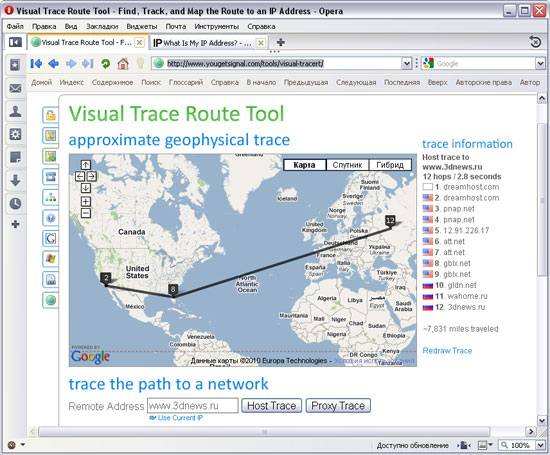
Чрез активирането на функцията "Мрежа за настройка на мрежата" можете да намерите географското местоположение на всеки сървър по неговия IP адрес.
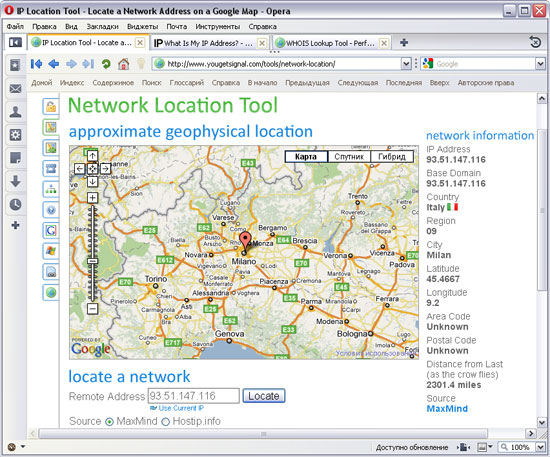
А чрез функцията "WHOIS lookup tool" можете да получите информация за сървъра от информационната услуга WHOIS.
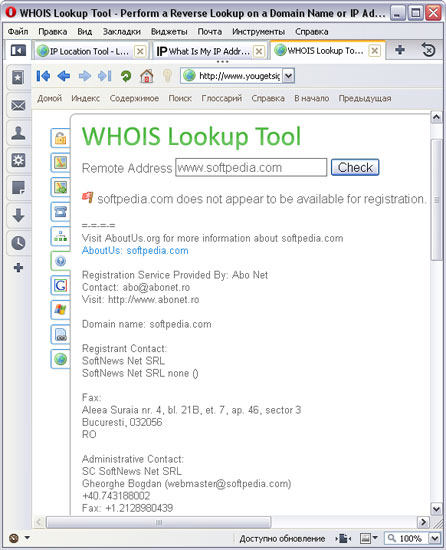
Whois услуга ще помогне за установяването на отговора на сървъра на интереси (функция "Ping"), за да се определи пътя на искането към сървъра и да разберете колко и кои междинни уеб сървъри, рутери и други устройства, които участват в прехвърляне на данни към сървъра и обратно (Tracert).

Освен това, с помощта на "IP търсене" можете да разберете името на хоста на неговия IP-адрес (или обратното), а "Whois" функция подсказва определения домейн е свободен или зает. Ако домейнът е зает, можете да идентифицирате неговия собственик и как да се свържете с него (ако например искате да купите това име на домейн).
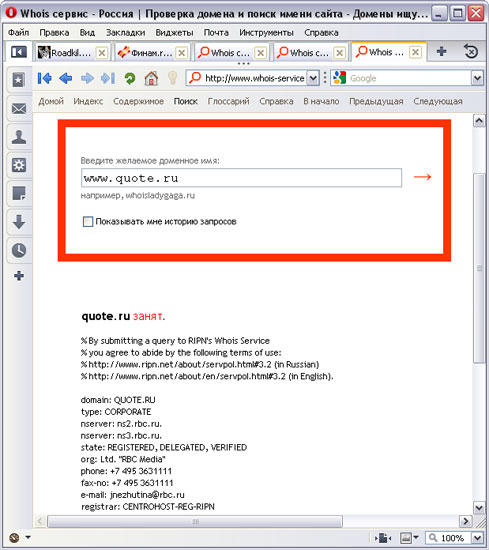
Диагностични инструменти
VisualRoute 2010 14.0a
Разработчик: Visualware Inc.
Размер на разпространение: 3.72 MB
Разпределение: Shareware
Програмата VisualRoute се счита за едно от най-добрите решения за мрежова диагностика и се характеризира с висока скорост на визуална следа. Тя показва маршрута на пакетите на картата на света, и показва списък от възли, придружаващите го с допълнителна информация (възел адрес, разположението си в мрежата и т.н.). В същото време се изгражда диаграма на времето за преминаване на пакета. В допълнение към маршрута, VisualRoute ви позволява да получите повече информация за всеки възел (чрез WHOIS информация услуга) и да се запознаят неговата наличност, т.е. замества полезността Ping.
Програмата се предлага в няколко издания (няма локализация на руски език). За домашни потребители, които се интересуват, се изплаща изданието на VisualRoute Personal и безплатна VisualRoute Lite, е налице подробно сравнение на изданията. Функциите на безплатната версия са ограничени от графичното показване на пътя на пакетите (панелът "Графика на маршрута"). Демо версията на изданието VisualRoute Personal може да работи за 15 дни и е напълно функционална, цената на търговската версия е $ 49.95.
Интерфейсът VisualRoute се състои от няколко прозореца, някои от които са отворени по подразбиране, а други се активират от лентата с инструменти. Размерът и позицията на прозорците могат да се променят по желание на потребителя.
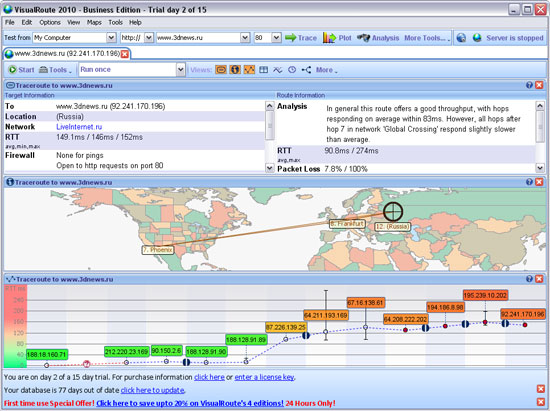
За да извършите тест за пинг, трябва да съобщите на програмата IP адреса или името на хоста в полето за адрес и да кликнете върху бутона "Plot". Интервалът от време може да се променя чрез скритото меню в горната част на графиката и мащаба на графиката - с двойно кликване на левия / десния бутон на мишката. Във всеки момент от графиката можете да получите повече информация, като просто кликнете върху нея.
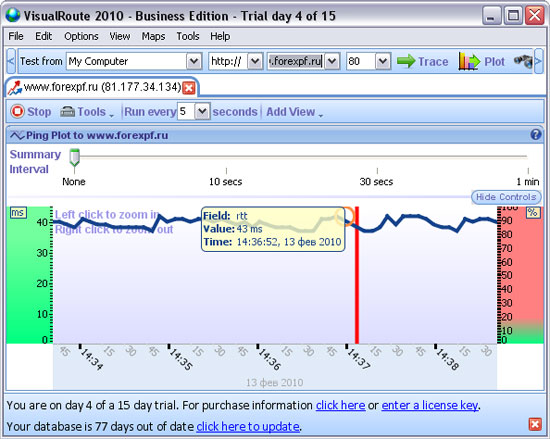
За да проверите проследяването, въведете адреса на сървъра и кликнете върху бутона "Проследяване". В резултат програмата ще покаже пътя на пакетите с IP адресите на всички междинни сървъри (панела "Графика на маршрута"). За всеки от тях можете да получите повече информация, като просто посочите мишката на адреса на сървъра. По-специално, че е възможно да се знае в коя държава / град е сървъра и мрежата, към която принадлежи, както и да разберете преминаването на искането (RTT) и процента на загуба мрежа за пакети (загуба) в междинните участъци от трасето. В зависимост от стойността на RTT, сървърите са маркирани с различни цветове: най-бързите са зелени, най-бавните са червени. В резултат на това е лесно да се разбере визуално къде са възникнали проблемите. Между другото, скоростта на преместване на данни на различни сайтове може също да бъде оценена визуално - като се наблюдава тяхното движение в панела "Графика на маршрута".
![]()
Географското местоположение на сървърите се показва на картата на света (прозорец "Световна карта"). Когато работите с прозореца "Световна карта", изображението може да бъде мащабирано с левия и десния кликване на мишката.
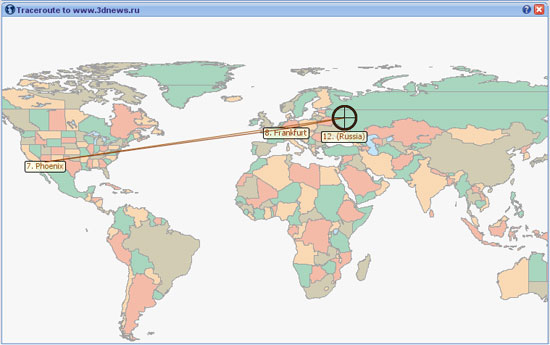
В допълнение, в инструмента за прозорец "Анализ" ще се произнесе за капацитета на маршрута като цяло, което показва общия брой на преходите, средното време за пътуване на искането за междинните етапи и преходите показват скоростта, с която е под средното за страната.
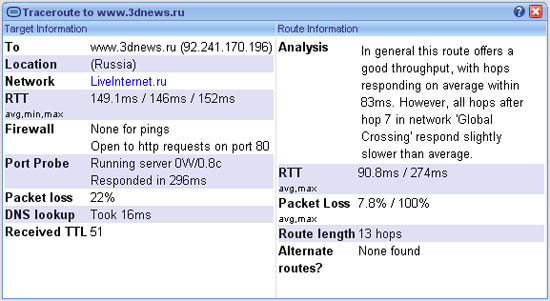
Освен това можете да видите пътя на пакетите в табличната форма в прозореца "Таблица с панели". По подразбиране този панел е затворен и се отваря, като кликнете върху бутона "Таблица". Данните в табличен вид съдържа информация за всеки един от пунктовете, включително IP-адрес, име на възел, географското местоположение, членството в дадена опорна мрежа и данни Загуба и RTT. Можете да кликнете върху който и да е от възлите, за да получите информация от услугата WHOIS.

Ако желаете, можете да използвате и инструментите на NetVu OmniPath, и също се активират чрез лентата с инструменти, обаче, тези средства са налични само в изданията на бизнес и SupportPro. Инструментът OmniPath показва всички възможни маршрути на пакетите и им позволява да бъдат сравнявани (въпреки че не винаги могат да бъдат идентифицирани). Това ще ви позволи да видите кои маршрути са по-бързи или по-бавни и дали имате най-висок или най-нисък процент загуба на пакети. Инструмент NetVu идентифицира различни видове мрежови възли, които идентифицират тези от които няколко изпълнения са възможно движение, и за оценка на резултата, получен маршрути.
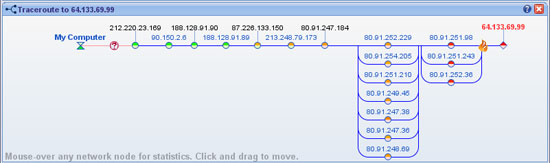
3D Traceroute 2.4.39.2
Разработчик: Холгер Лембе
Размер на разпространение: 2.23 МБ
Разпределение: Shareware
Програма 3D Traceroute е помощна програма за визуална следа, по време на пакети под формата на зрелищна триизмерна графика. Тази диаграма обаче не се изгражда бързо, но може да бъде преместена, завъртана и мащабирана, а също и отпечатана или запазена. Едновременно с графика се създава списък с възли с разнообразна основна информация. На някой от възлите можете да получите данни от услугата WHOIS. Възможно е да пинг на посочения сървър. Освен това, с помощта на 3D Traceroute да сканирате портове за анализ на заглавията поща за спам (тест, направен въз основа на данни RBLs - Realtime Blackhole списъка, съдържащ замесен в спам изпращане на IP адрес), синхронизация на времето, и т.н.
Руската езикова локализация на програмата отсъства и се предлага в две издания: платени 3D Traceroute Pro и безплатен 3D Traceroute Freeware. Подробно сравнение на изданията е налице. Безплатната версия на пресечения потенциал визуално представяне на трасето (по-специално, не се показва пътя на пакетите на картата на света), не можете да получите WHOIS-данни от множество WHOIS сървъри не могат да се настанят интеграция с програми за електронна поща и уеб браузъри, и така нататък.
демо версия на 3D Traceroute Pro Най отсъства, това е, за да се запознаят с него ще трябва да изтеглите 3D Traceroute Freeware, докато стойността на търговската 3D Traceroute Pro издание е 23.95 евро.
3D Traceroute не изисква инсталация. прозорец полезност съдържа поле за въвеждане на адрес, на набор от раздели, които осигуряват достъп до основните функции на програмата, Sidebar панел (може да се скрие) и работен кът с резултати дисплей следи.
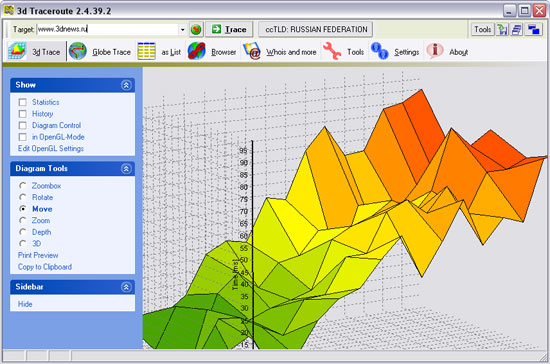
За осъществяване на пинг-тест, че е необходимо да активирате раздела "Инструменти", в раздел "Ping Инструменти" щракнете върху бутона "Single Ping Window", влиза в съответното поле на IP адреса или името на хоста и кликнете върху бутона "Do It!". Графиката, получена по време на проверката на възлите, може да се завърти, премества и мащабира с помощта на бутоните на лентата с инструменти. Промяна на параметрите на изпитване (размер пакет, изчакване) може само в Pro Edition.
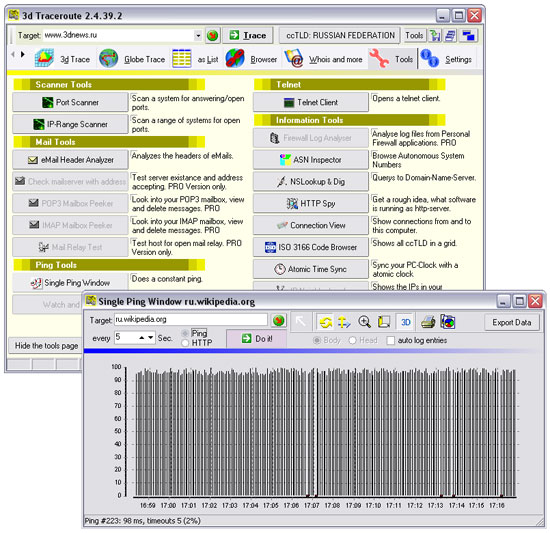
За да проверите проследяването, въведете URL адреса в полето "Target" в главния прозорец на програмата и кликнете върху бутона "Trace". По подразбиране, в резултат на търсенето са представени под формата на триизмерна графика (в раздела "3D Трейс"), които, като се използва опцията за Sidebar панел, можете да се движат, внедряване и мащаб, както и да дават дълбочина и обем графика. Графикът може да бъде копиран в клипборда и отпечатан. По наше мнение, много по-добре тази гледна точка е малко, защото дори и имената на сървърите изглеждат нечетливи (можете да, разбира се, от въртенето на графика, за да се намери приемливо алтернативни екранните имена, но това ще изисква допълнителни усилия). Така че според нас триизмерният дисплей е чисто рекламно движение, привличащо вниманието към програмата и нищо повече. Много по-удобно е да работите с двуизмерна следа, подобна на тази, представена в VisualRoute.
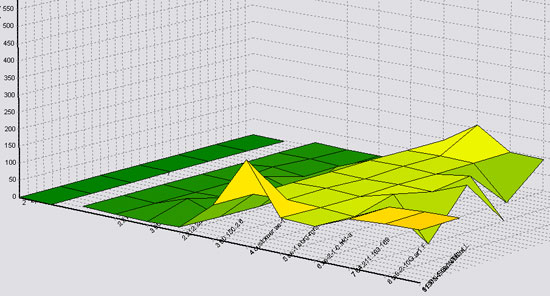
Резултатите от следата обаче могат да се видят в нормална таблична форма чрез активиране на раздела "as List". Тук ще бъде показан общият брой преходи и списък на всички сървъри, чрез които ще бъдат следвани пакетите с техните IP-адреси и хост-имена. Той също така показва минималната, максималната и средната скорост на движение на пакети на всяка стъпка от пътя, преминаването на искането и на процента на загуба мрежа за пакети. В зависимост от скоростта на пакетите, съответните клетки в таблицата са маркирани със зелен, жълт или червен цвят. Едновременно с графика, за да създадете списък от възли, с повече информация за тях, можете да сравните параметрите на пакети през деня и през нощта. Така че е трудно да се разбере кои възли имат проблеми.
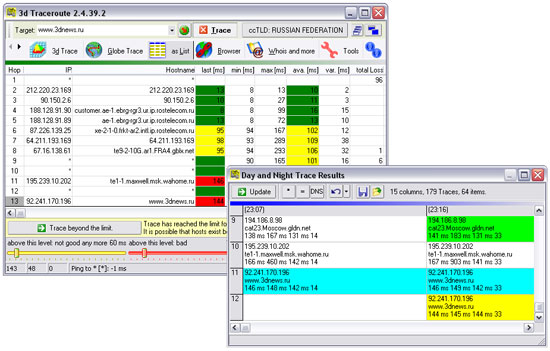
Можете да видите географско представяне на маршрута върху картата на света (в раздела "Глоуб Трейс"), но, уви, в безплатната версия, тази функция не е на разположение, така че ние предоставяме снимки от сайта на разработчика единствено за цялостното представяне.
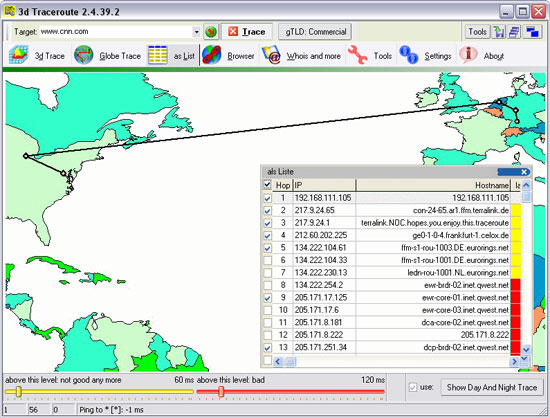
С помощта на 3D Traceroute можете също така да получите данни от услугите на WHOIS (раздела "Whois and more"). В платено издание сканирането ще се извърши едновременно с базите данни на всички регистратори, което е удобно. В свободното издание ще трябва да сортираме регистраторите на свой ред и това е съмнително удоволствие. Списъкът с услуги WHOIS се попълва отново чрез настройките ("Настройки"\u003e "Whois").

NetInfo 7.0 Build 125
Разработчик: Царфин Компютинг
Размер на разпространение: 11,2 MB
Разпределение: Shareware
NetInfo - набор от 15 мрежови помощни програми, обединени в един интерфейс. Сред тях са Ping and Trace, които са пълни аналози на системните комутатори на Windows, но по-удобни за използване благодарение на удобния старт на съответните процеси. Сред другите комунални услуги може да се нарече Whois (дава информация за домейн или от WHOIS база данни IP-адрес), търсене (търсения за името на домейна на IP-адрес и обратно) и пръст (показва информация за потребители, свързани с конкретен сървър). И през деня полезност (показва местното време на деня за посочения отдалечения хост), Time (синхронизира системното време на компютъра, към отдалечен сървър, дава информация за точното време), услуги (проверите наличието на мрежови услуги), Е-мейл (проверки адреси за електронна поща към съществуването) и т.н.
Руската програма локализация не е наличен, демо версия на програмата работи в рамките на 30 дни и почти напълно функционални (неработни инструменти в раздела "Уеб център"). Цената на търговската версия зависи от вида на лиценза - домашните потребители получават домашен лиценз за $ 39.99.
Прозорецът NetInfo се състои от 15 раздела, всеки от които е полезен, но те могат да бъдат активирани чрез избиране на съответната команда от менюто "Инструменти".

За да проверите дали сървърът е "жив", просто отидете в раздела "Пинг", въведете URL в полето "Хост" и кликнете върху бутона "Старт". Докладът ще покаже една и съща информация, която може да се види в прозореца на командния след началото на полезност система Ping - това е всичко, изпратено на посочения адрес исканията, както и стойностите на RTT и настройките TTL.
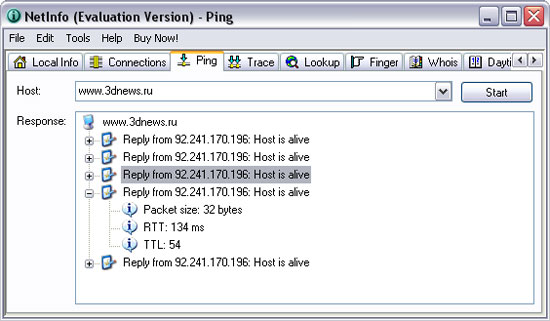
Стартирането на следата не се различава по принцип - трябва да отворите раздела "Проследяване", въведете URL в полето "Хост" и щракнете върху бутона "Старт". Резултатите ще покажат общия брой преходи и ще покажат списък на всички възли, през които преминават пакетите, като се посочва средното време за преминаване.
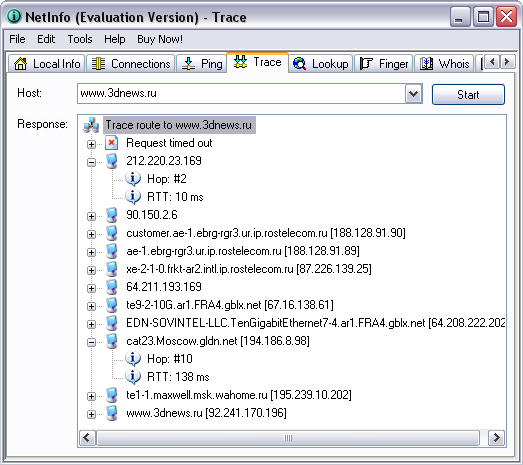
С помощта на помощната програма за търсене можете лесно да откриете името на домейна по IP адрес или да извършите обратно търсене.

Също така е лесно да получите подробна информация за домейн или IP адрес, като активирате раздела "Whois".
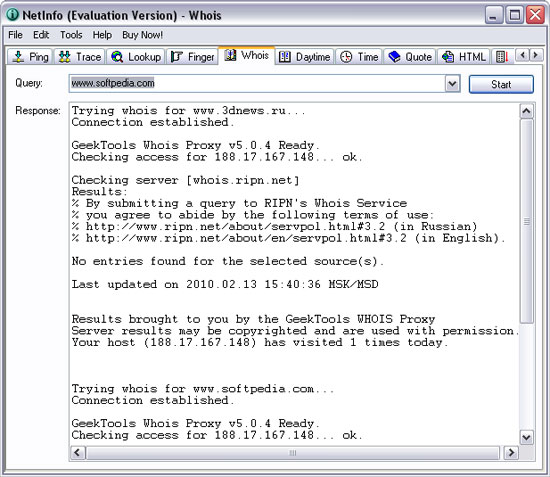
Trace3D 4.02
Разработчик: AutoNOC
Размер на разпространение: 607 kb
Разпределение: безплатно
Trace3D е удобна програма за визуализиране на пътя на пакетите. Програмата може да бъде изтеглена и използвана безплатно (локализирането на руски език не е налице).
За да направите следа, просто въведете IP адреса или името на хоста и кликнете върху бутона "Go". Резултатите са показани като таблицата за проследяване и триизмерна графика, в която различни цветове са показани на минималната, максималната и средното време за транзит на пакети. Таблицата показва имената на междинните хостове и времето на движението на пакетите във всяка част от пътя. Когато разглеждате графиката, можете да я завъртите, да преместите и да я мащабирате. Лесно е да се определи визуално коя част от мрежата има затруднения при предаването на пакетите.

Visual Trace Route 0.8
Разработчик: IT Lights Software (разработчикът на програмата вече не се поддържа, но може да бъде намерен например на софтуерните портали) Размер на разпространение: 595 kb
Разпределение: безплатно
Visual Trace Route - проста програма за визуално проследяване. Програмата може да бъде изтеглена и използвана безплатно (локализирането на руски език не е налице).
Няма трудности при провеждането на визуално проследяване във визуалния маршрут. Трябва да въведете IP адреса или името на хоста в предоставеното му поле и да кликнете върху бутона "Старт". Резултатите ще бъдат представени в табличен вид. Той показва броя на преходите, IP адреси и имена на всички междинни възли, средното време за пътуване на пакети (по ред на номерата и графичен вид), както и данни TTL на всеки етап от пътя.
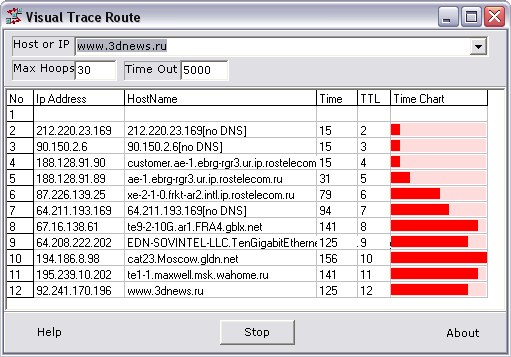
HyperTrace 2.03
Разработчик: AnalogX
Размер на разпространение: 347 KB
Разпределение: безплатно
HyperTrace е проста програма за визуално проследяване. Програмата може да бъде изтеглена и използвана безплатно (локализирането на руски език не е налице).
Проследяването тук се организира изключително просто - трябва да въведете IP адреса или името на хоста в определеното за него поле и да кликнете върху бутона "Trace". Резултатите са представени под формата на таблица, показваща IP адреса, име на хост, TTL и загуба за всеки от етапите на пътя. По подразбиране процентът на липсващите пакети не е посочен, така че трябва да активирате съответната функция в настройките (бутона "Config"). Честно казано, загуба на данните, които сме поставени под въпрос, тъй като програмата за всеки сървър, ако е налична, постоянно показваше 0%, докато други комунални услуги не са били толкова лоялни.

заключение
Опитахме се да разгледаме няколко познати диагностични услуги, както и онлайн услуги. Честно да призная, че такива многофункционални решения като VisualRoute, 3d Traceroute и NetInfo, не бяха приети всички възможности, но само тези, които могат да представляват интерес за обикновения потребител.
Списъкът на тези програми включва безплатни и платени решения. Безплатни услуги (но не и безплатната версия на търговски продукти) от вградения в Windows Tracert полезност се различават само по-удобно да се използва, но не повече, те не предоставят информация (вж. Таблицата). Друго нещо са платените програми, които не само заместват вградените програми на Windows Ping и Tracert, но те са много по-информативни от тях. Освен това, помощните средства за търговска диагностика осигуряват видимост на процесите на тестване, защото ги показват в една или друга графична форма. Особено от всички тези гледни точки, помощната програма VisualRoute се осветява.
маса, Функционалност на комуналните услуги за мрежова диагностика
| Програми / Функции | Проверка на наличието на отдалечен хост (Ping) | Визуално проследяване на пакети (Tracert) | Показване на резултатите от следенето | Получаване на данни от услугите на WHOIS |
|---|---|---|---|---|
| VisualRoute (VisualRoute Personal - $ 49.95, VisualRoute Lite - безплатно) | + (по IP адрес или име на хост, само във версията на Personal) |
+ |
Графика, карта на света, таблица (IP адрес, име на хост, мрежа, география, загуба, RTT), общ анализ (карта на света и таблица само в Лична версия) | + (само във версията на Лични) |
| 3D Traceroute (3d Traceroute Pro - 23.95 евро, 3d Traceroute Freeware - безплатно) | + (по IP адрес или име на хост) |
+ (по IP адрес или име на хост) |
Карта на света (само в Pro версия), таблица (IP адрес, име на хост, загуба, RTT) | + (във версията на Freeware само от една услуга WHOIS) |
| NetInfo ($ 39.99) | + (по IP адрес или име на хост) |
+ (по IP адрес или име на хост) |
Списък (IP адрес, име на хост (не за всички), RTT) | + |
| Trace3D (безплатно) | - | + (по IP адрес или име на хост) |
Таблица (име на хост, RTT), графика | - |
| Визуален трасиран маршрут (безплатно) | - | + (по IP адрес или име на хост) |
Таблица (IP адрес, име на хост, RTT) | - |
| HyperTrace (безплатно) | - | + (по IP адрес или име на хост) |
Таблица (IP адрес, име на хост, загуба, RTT) | - |
Програмата DipTrace е модерен комплекс за разработване на схеми и проследяване. DipTrace надежден и мощен pCB проследяващ софтуер, което ще ви помогне лесно да създавате дори най-сложните печатни платки, включително при производството на печатни платки. Това е помощ при създаването на еднофункционални или многофункционални печатни платки, изготвяне на схема и експортиране на таблица за свързване на платката. В програмата DipTrace е прост и интуитивен интерфейс.
Всички важни функции за проектиране и редактиране са удобно разположени, бутоните са разположени около главния екран за редактиране. По време на теста всички функции на програмата са работили добре и без грешки.
За професионални програмисти, които искат да имат надежден инструмент за проектиране на схеми и печатни платки, за собствениците на малък бизнес, които не искат да харчат много пари за софтуер и любители, които искат да се създаде такса за своите устройства, DipTrace е една отлична възможност за това.
За DipTrace
DipTrace е усъвършенстван софтуер за разработка на печатни платки. Програмата има 4 модула:
- Разпределение на печатни платки - разполага с ефективен автоматичен маршрутизатор и автоматично разполагане на компонентите на веригата;
- схематичен - редактор на схематични диаграми, включително многослойни;
- SchemEdit - редактор на радио елементи, рисуване на символи, създаване на библиотека от радио елементи;
- ComEdit - редактор на корпуса на радиоелементите, с възможност за комбиниране в библиотеките на корпуса.
DipTrace има мощен автоматичен проследяващ елемент, отличен с много от маркерите, налични в подобни софтуерни системи. Той може да проследи едностранните (еднослойни) и многослойни дъски. Също така, има възможност за откриване на еднопосочна дъска с помощта на свързващи проводници (джъмпери), ако е необходимо.
Мрежови помощни програми.
Ако всичко е тъжно за един час с различни сървъри, тогава спокойно изпращайте всички събрани резултати от програмата WinMTR (използвайте бутоните копие...) техническа поддръжка.
Резултати от конкурса за проследяване на програмата WinMTR не един, програмата е популярен, добре познат и признат в света.
Но не забравяйте, че краткосрочните провали на мрежата, това е да съжалявам, нормално явление и техническа поддръжка ще пропуснат резултатите ви.
Специалистите на доставчика на услуги за техническа поддръжка, след вашето лечение, ще извършат подходяща проверка и ще докладват резултатите.
Фиг. "Скоростта на интернет." Не се опитвайте да повтаряте, тарифите се изпълняват от професионалисти ".
Надписът върху рекламата на интернет доставчика. Снимка от автора: "Интернет зад оградата". (Хипербол - сарказъм или реалност?)
Снимката показва, че скоростта от 10 сутринта до 1 часа е половината от времето на всички тарифни планове. Проверете внимателно договора си и извлечете заключения.
Забележка. Нямаме оплаквания за този доставчик. Съставът на снимката е обобщена алегория на руския интернет и рекламата.
Ако проблемите са от страна на доставчика на услуги, тогава те трябва да го премахнат, ако не, ние търсим собственика на "спирачката" и нашият доставчик няма оплаквания. Зоната на отговорността се определя от обхвата на IP-адресите, където собственикът е чрез който и да е whois услуги, например на страницата на нашия сайт Мрежови инструменти. (низ NetRange) или по-съвременни услуги: dns.l4x.org, robtex.com, domaintools.com, за проследяване на същия сайт - проследяващи или погледнете картата geoip.flagfox.net и т.н.
Един добър вариант, когато множество потребители локализират проблем сървъра приблизително по едно и също време, но без фанатизъм, и ще получите глупости, че няколко стотин (хил.) Raging потребители "zapinguyut" "глупави" на сървъра, както и че "висят".
Забележка: За да подадете искания, трябва да имате едно основно условие - компютърът ви трябва да бъде правилно конфигуриран ( идеални - мрежовите настройки са зададени по подразбиранеИ да не се променя различни "бустери" и "оптимизиране", който е пълен с Интернет и ви обещава скай-висока скорост).
Някои мрежови устройства разполагат със собствена настройка тяхното оборудване, за да се свърже с мрежата и те нямат нищо общо с всички сортове от "ускорители" (освен ако не е "бъги" не взема под внимание)
На първо място, след проследяване, ние разглеждаме преминаващите пакети във вашата локална мрежа - това е вашата област на отговорност!
(вижте в Уикипедия - " Локална мрежа ")
Начална страница на програмата WinMTR - winmtr.net
Можете да изтеглите от файловия архив: Изтеглете WinMTR
Програмата WinMTR безплатно.
Лиценз на програмата GPL v2. (с отворен код)
Програмата WinMTR
WinMTRподобно на помощната програма за конзоли PatchPing (Windows), вж ru.wikipedia.org , който проследява маршрута на пакета в мрежата и определя загубата на данни в шлюзовите възли.
Помощната програма WinMTR лесен за използване и не изисква регистрация. Тя няма инсталатор и може да работи от която и да е медия.
В полето "Host" ние въвеждаме името на хоста (вижте wikipedia.org), например "уебсайт "и натиснете бутона "Start", за спиране - "Стоп".
Тестът се провежда приблизително 100-200 пакета или 1-2 минути е достатъчно, за да получите снимка на състоянието на мрежата.
Чрез двукратно щракване върху интересния хост, по време на изпълнението на програмата, прозорец с резултатите от теста ще се отвори в по-четлива форма (не е показано на фигурата).
ориз Прозорец на програмата WinMTR с резултатите от проследяването на хост.

В колоната "Hostname", програмата ще изведе "IP адреси"маршрутни възли от вашия компютър "Nr - 1 "до окончателния хост, който тествате, т.е. ще се проследи следата на пътя на сигнала.
Въз основа на получения списък с адреси ще видите колко изпратени / получени ("Изпратени" / "Редактиране"") пакети и с какви забавяния" ( Best "/" Avrg "/" Най-лошото "/" Последно "") и процента на загубите ( "Загуба%") на всеки от възлите на маршрута.
"Най - добър" / "Авер" / "Най - лошо" / "Последно" "- минимален / среден / максимален / последен времето за забавяне на пакета в мс
Показва се снимката резултатите от лоша диагностика на мрежата големи закъснения ( Най-лошото от 1000) и процент на загуба на пакети ( "Загубата% е повече от 5%) .
В такава мрежа играйте онлайн игри ще бъдат проблематични или невъзможно.
Като кликнете върху бутона "Опции", можете да промените интервала и размера на пинг, както и да ограничите броя на хостовете.
За нормална проверка на мрежата са достатъчни настройките по подразбиране.
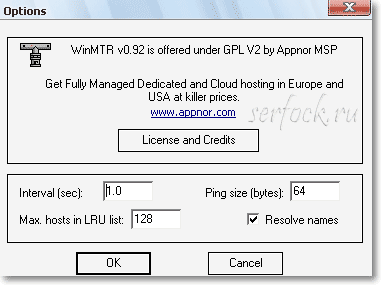
Програмата WinMTR може да работи и от командния ред.
За помощ въведете следната команда от местоположението на помощната програма:
Фиг. Помощен прозорец за командите на WinMTR
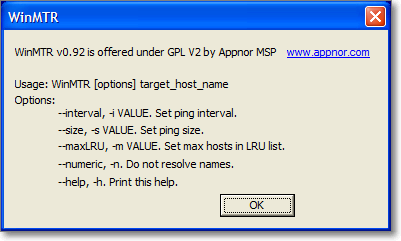
Ако искате да стартирате WinMTR от командния ред, копирайте изпълнимия файл WinMTR.exe към папката: / Windows / System32 /
Не забравяйте, че всеки потребител, независимо от техническото му обучение, винаги има право да се обажда на своя доставчик на интернет услуги. Но ако не сте диагностицирали мрежата, най-вероятно ще бъдете помолени да го направите, като използвате програмите на конзолата за услуги :.
Ако няма проблем от страна на вашия ISP и всичко е бавно отново, то вие търсите мрежови проблеми!
В повечето случаи, с правилната конфигурация на мрежовото оборудване, липсата на вируси, троянски коне и други животниИ ако по-чисти да не се прекъсва вашата мрежа тел, че проблемът е по-вероятно, е в програмите фон (жител), които непрекъснато "седят" в интернет или контрол и всички в един ред е много алчен за ресурси, като например антивирусен софтуер на вашия компютър.
Програми за мониторинг на мрежови портове (TCP и UDP).
Първо проверете приложенията, които "седи" на пристанищата на компютъра и изтрийте ненужните, за това използвайте малка безплатна програма, разработена от програмиста Nir Sofer - CurrPorts, което не изисква инсталация.
С помощта на AnVir Task Manager Можете да наблюдавате всички изпълняващи се на заден план процеси, както и мрежовата активност на вашия компютър.
Грижа за инструментите който включва повече от 40 системни програми, включително гледната точка на работещите процеси, както и функцията на " Режим на игра", който забранява ненужните процеси в играта, освобождава паметта (оперативно) и намалява натоварването на процесора.
Програмата NetWorx, която ще ви помогне да оцените честотната лента на мрежата (интернет, локална мрежа) и т.н. (вж. член Изтегляне на мрежовия монитор NetWorx.)
За аскетиците - Ctrl-Alt-Del (Windows), стартирането на " Управление на задачите"
Параметри на командния ред за тракер, пинг, ipconfig
Основна информация за помощните средства за диагностика, изброени в статията.
Параметри на командния ред на програмите в Windows:
tracert
използването на tracert:
tracert [-d] [-h max. номер] [-j списък на възли] [-w интервал] име
Тракер опции:
-d Без разрешение в имена на хостове.
-h Максималният брой скачания при търсене на възел.
-j
-w Интервалът за чакане на всеки отговор в милисекунди.
пинг:
Използване на пинг:
пинг [-t] [а] [-п номер] [-L размер] [-f] [-i TTL] [-v TOS] [-r номер] [-s номер] [[-j списък възел] | [-k node list]] [-w timeout] окончателно име
Опции за пинг:
-t Изпраща пакети към определения възел преди командата за прекъсване.
-а Идентифицирайте адресите по имена на хостове.
-н Брой заявки за изпращане.
-l Размерът на буфера за изпращане.
-f Настройване на флаг, който предотвратява раздробяването на пакета.
-i TTL Задайте продължителността на живота на пакета (полето "Време за живот").
-V TOS Определя вида на услугата (поле "тип на услугата").
-r Запишете маршрута за определен брой преходи.
-s Печат на времето за определен брой преходи.
-j Свободен избор на маршрут от списъка на възлите.
-k Твърд избор на маршрут от списъка на възлите.
ipconfig:
ipconfig | / поднови [адаптер] | / flushdns | / displaydns / registerdns | адаптер за показване / setclassid адаптер [installable_code_dhcp_class]]
където:
адаптер Пълно име или име, съдържащо заместващи символи "*" и "?"
(*
- произволен брой знаци, ?
- един знак. Вижте примерите по-долу.).
ключовете:
/?
Показване на това съобщение за помощ.
/ всички Показване на пълната информация за параметрите за настройка.
/ освобождаване Освободете IP адреса за посочения адаптер.
/ подновяване Актуализирайте IP адреса на посочения адаптер.
/ flushdns Изчистете кеша за разрешение за DNS.
/ registerdns Актуализирайте всички DHCP лизинги и презаредете DNS имена
/ displaydns Показване на съдържанието на кеша за разрешение за DNS.
/ showclassid Покажете всички кодове на DHCP класа (ID), които са валидни за този адаптер.
/ setclassid Променете идентификационния номер на DHCP класа.
По подразбиране е само IP адрес, маска на подмрежата и стандартен шлюз за всеки свързан адаптер, свързан към TCP / IP.
За клавишите / пускане и / Подновете, ако името на адаптера не е посочено, IP адресът, издаден за всички адаптери, за които има свързвания с TCP / IP, ще бъде освободен или актуализиран.
За ключ SetClassID, ако кодът на класа (ID) не е посочен, тогава съществуващият код на класа ще бъде изтрит.
примери:
› ipconfig - Показва кратка информация.
› ipconfig / всичко - Показва пълната информация.
› ipconfig / подновяване - Актуализира информацията за всички адаптери.
› ipconfig / подновяване на EL * - актуализира информацията за адаптери, които започват с EL ....
› ipconfig / съобщение * ELINK? 21 * - Издава IP адреси за всички адаптери, чиито имена съответстват на заявката: ELINK-21 или myELELINKi21 адаптер и други подобни.


 PowerOffServer - отдалечено изключване на компютъра
PowerOffServer - отдалечено изключване на компютъра IPv6 без достъп до интернет: какво да правите
IPv6 без достъп до интернет: какво да правите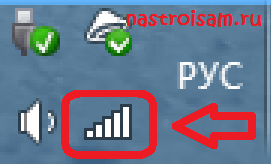 Как да се свържете с Wi-Fi без да знаете паролата
Как да се свържете с Wi-Fi без да знаете паролата